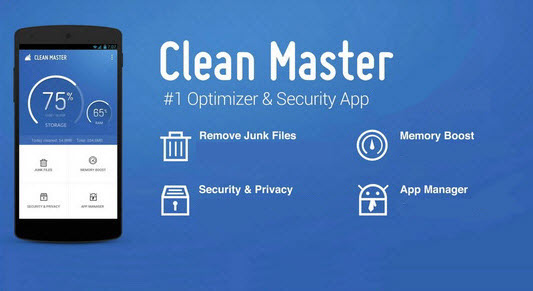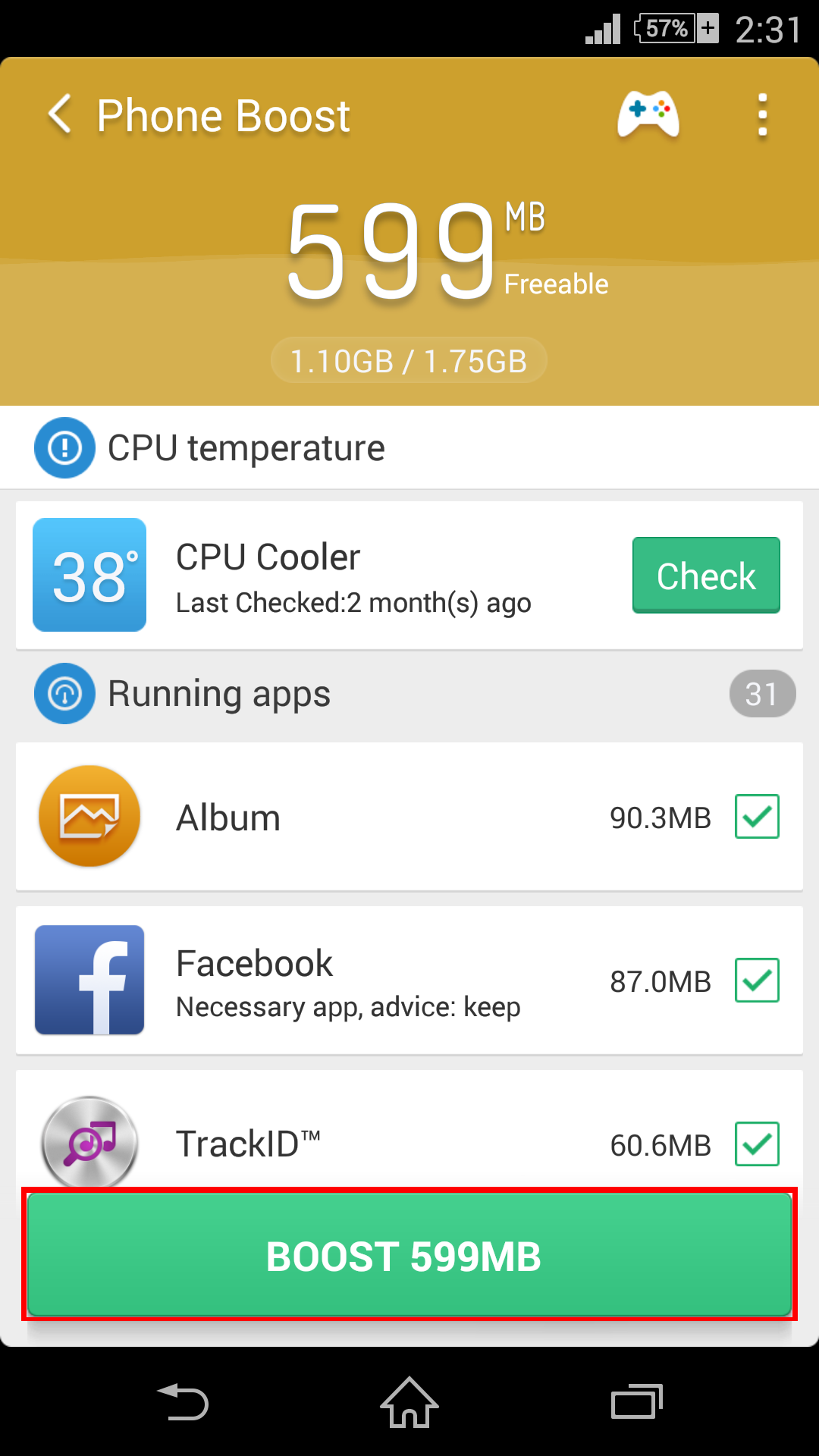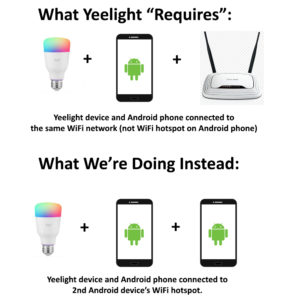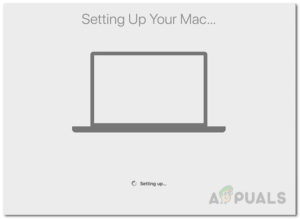Согласно мировой статистике пользователей смартфонов, Android всегда использовался относительно чаще, чем iOS, Symbian, Blackberry и другие мобильные операционные системы. Благодаря своевременному обновлению операционной системы пользователи остаются на ней надолго. Однако зависимость от технологий, особенно от наших телефонов, привела к тому, что их производительность тоже снизилась.
Таким образом, стимул к оптимизации производительности Android сильно вырос. ‘Как оптимизировать Android для различных устройств‘, вероятно, стал одним из главных запросов, на который пользователи ОС требуют ответа. Все технологии направлены на повышение производительности, но если мы не можем добиться этого от своей системы, то какой в этом смысл?. Поэтому мы собрали несколько самых лучших (проверенных) советов и приложений, которые помогут вам добиться оптимальной производительности вашего устройства на базе Android.
Я лично протестировал изложенные рекомендации на своем собственном телефоне Sony Xperia Z, на котором установлена ОС Android 4.4.4 (Kitkat).
СОВЕТ: Мы перечислили некоторые советы, которые улучшат производительность вашего Android-устройства. Хотя почти для всего есть приложение, в случае нехватки памяти или свободного места на накопителе вы всегда можете воспользоваться ручными способами решения этих проблем.
Оптимизация Android, которую вы можете выполнить самостоятельно
Мы использовали приложение Clean Master в качестве альтернативы ручной оптимизации. Clean Master это бесплатное и популярное приложение от Cheetah Mobile, которое поставляется с модулями очистки от мусора, антивируса, ускорителя телефона и менеджера приложений. Много места в памяти может быть восстановлено одним нажатием на опцию «Нежелательные файлы», которая очищает системный кэш и временные файлы приложения.
Тем не менее, Магазин Google Play есть ряд аналогичных приложений, таких как DU Booster, CCleaner, Memory Booster (с возможностью обновления), Advanced Task Killer, 3c Toolbox или CPU Tuner, которые можно использовать вместо Clean Master. Однако некоторые из них могут потребовать укоренения вашего устройства.
Убить фоновые приложения: Даже если у вас мощная внутренняя и внешняя память, вероятность того, что ваш телефон будет тормозить, существует. Это может быть вызвано высокой нагрузкой на процессор из-за фоновой активности. Чтобы прекратить эту деятельность, первым шагом будет уничтожение приложений, которые не используются, но работают в фоновом режиме.Это может спасти вас от значительного замедления производительности.
С приложением: Запустите приложение Clean Master и нажмите на «Phone Boost». После того, как приложение проанализирует использование процессора, запущенные приложения и объем свободной памяти, появится следующее окно. Выберите нужные приложения, установив флажок напротив каждого из них, и нажмите на кнопку Boost. Это в значительной степени улучшит производительность процессора, что приведет к более быстрой обработке данных.
Без приложения: Нажмите на значок диспетчера задач, и на экране появится список приложений, запущенных в данный момент (в фоновом режиме). Проведите по всем приложениям (по одному) вправо/влево, чтобы полностью завершить их работу и восстановить производительность обработки данных.
Регулярно обновляйте приложения: Неподдержание приложений в актуальном состоянии также является вероятной причиной снижения производительности. Большинство обновлений поставляются с исправлениями, ошибками и другими улучшениями, которые повышают производительность соответствующего приложения, в результате чего устройство также работает должным образом.
Через Play Store: Технически говоря, не существует ручной или основанной на приложениях процедуры для поддержания ваших приложений в актуальном состоянии. Однако Play Store от Google предлагает такую возможность. Перейдите в раздел «Мои приложения» на своей учетной записи Play Store и проверьте, обновлены ли приложения или нет. Нажмите на Обновить все, чтобы обновить все доступные обновления для перечисленных приложений. Любые или все исправления ошибок и обновления производительности/функций программного обеспечения будут
получить обновление.
Очистите ненужные приложения: Быстрые темпы загрузки также привели к росту количества и разнообразия приложений. Откройте список приложений и задайте себе очень простой вопрос: Все ли они мне нужны?? Если да, управляйте их обработкой, если нет — избавьтесь от них. Ненужный объем дискового пространства занимает не только приложение, но и его кэш, временные файлы, файлы программ и данных, что открывает огромные возможности для увеличения памяти и повышения производительности.
с помощью приложения: Запустите Clean Master и нажмите на Диспетчер приложений. Отобразится список приложений, загруженных на ваше устройство Android. В верхней части экрана вы сможете просмотреть ряд опций, предназначенных для управления приложениями.
- Нажмите на Удалить в нижней части
- Выберите приложение, которое вам больше не нужно.
- Перечислите приложения по их атрибутам (Дата/Частота/Размер)
- Нажмите на «Удалить» в верхней части экрана
Без приложения: Процесс немного утомительный, но хорошо работает, если нужно удалить только несколько приложений…
Перейдите в Настройки
Нажмите на приложение, которое вы хотите удалить
Нажмите на «Очистить данные
Нажмите на Удалить
Избавьтесь от нежелательных данных: Множество ненужных элементов, таких как системный кэш, временные файлы и нежелательные данные, находятся на вашем устройстве Android, делая его медленным и иногда невосприимчивым. Удаление таких файлов становится необходимостью через регулярные промежутки времени, чтобы ограничить любые проблемы с производительностью.
С приложением: Откройте приложение Clean Master и перейдите в раздел «Нежелательные файлы». Этот модуль приложения позволяет удалять нежелательные данные, кэшированные файлы на устройстве и другие остаточные файлы для увеличения памяти устройства. Как только «Стандарт мусора» подсчитает количество мусора, который можно удалить, нажмите «Очистить мусор». Посмотреть процесс удаления мусора.
Без приложения: Зайдите в меню «Настройки» вашего смартфона или планшета и выберите «Приложения». Выберите каждое приложение (которое должно быть удалено) по отдельности и нажмите на очистить кэш.
Полезные советы, которые могут пригодиться Помимо предложенных приемов, вот несколько советов, которые можно использовать для оптимизации использования памяти, оперативной памяти и процессора вашего Android-устройства.
Параметры разработчика: При переходе от одного приложения к другому или при запуске приложения расходуется много времени и ресурсов. Это происходит из-за анимации. Если вы считаете, что ваш смартфон достаточно быстрый, попробуйте отключить анимацию (Настройки > Параметры разработчика), и вы увидите реальную скорость, на которой может работать ваш телефон.
Полностью выйдите из приложений: Вы выходите из приложений, убиваете приложения и выключаете их из диспетчера задач. Но некоторым приложениям требуется нечто большее. Некоторые приложения слишком навязчивы и остаются на панели уведомлений, даже когда не используются. Тем не менее, они также поставляются с выделенной опцией «Выход». Если у вас есть такие приложения, используйте кнопку выхода, а не просто выходите из окна.
Скажите «нет» живым обоям: Живые обои — это, несомненно, круто и завораживающе. Но они также потребляют огромное количество ресурсов. В результате это замедляет работу устройства и разряжает батарею из-за количества кадров, используемых в анимации. Избавьтесь от них и используйте вместо них статичные обои.
Используйте правильную карту памяти: При выборе карты памяти для телефона Android важен не только ее объем. Класс качества — это то, о чем знают лишь немногие. Для высокой скорости рекомендуется качество Class 10, и вы можете увидеть его отмеченным кружком на SD-карте. Однако всегда рекомендуется предварительно провести небольшое тестирование.
Оптимизируйте иерархию и макеты: Макет — это важная часть приложения, которая при неправильном использовании может привести к тому, что приложение будет постоянно расходовать память телефона своим вялым пользовательским интерфейсом. К счастью, Android SDK поставляется с инструментами, которые могут помочь обнаружить проблемы с производительностью макета и исправить их, чтобы предложить плавный прокручивающийся пользовательский интерфейс, который оставляет незначительный след в памяти.
Если ничего не помогает, сделайте Factory Reset: Если ничего из вышеперечисленного не работает на вашем устройстве, возможно, потому что оно прошло через слишком многое, сделайте сброс настроек до заводских. Однако не забывайте делать резервные копии всего, что для вас важно, от приложений до их данных.
Аппаратные конфигурации, такие как хранилище, оперативная память и процессор устройства, играют важную роль в том, чтобы ваш телефон работал хорошо или плохо. Но технология, которую обрабатывает устройство, и интенсивность его использования также определяют вид вывода и производительность, которую будет обеспечивать его аппаратное обеспечение. Перечисленные выше советы и рекомендации помогут узнать, как оптимизировать Android для различных устройств, включая смартфоны и планшеты. Обратите внимание, что процедуры, предложенные здесь, проверены экспертами и дали оптимальные результаты. Однако убедитесь, что предложенные советы и меры предосторожности выполнены правильно, чтобы избежать неудобств или потери важных данных.